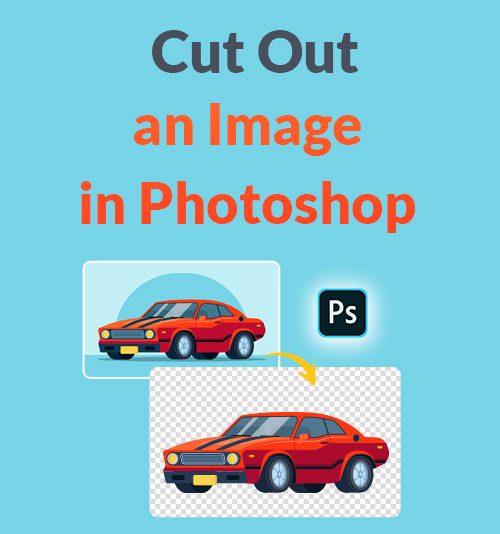
Vorresti ritagliare qualcosa da un'immagine? O vorresti sapere come ritagliare un'immagine con photoshop?
Esistono vari strumenti in Photoshop e lo strumento che scegli dipende dalla complessità dell'oggetto. L'articolo introdurrà come ritagliare oggetti semplici, forme irregolari o elementi da sfondi complessi.
Potrebbe essere un compito complicato, ma in questo articolo imparerai 3 modi più semplici e dettagliati per ritagliare un'immagine utilizzando Photoshop.
Sebbene Photoshop possa ritagliare qualcosa da un'immagine, alcuni principianti stanno cercando il modo migliore per ritagliare qualcosa dall'immagine senza sforzo. In questo caso, introdurremo anche un'intelligenza artificiale online creatore trasparente di sfondo dell'immagine, un'alternativa al dispositivo di rimozione dello sfondo di Photoshop, per ritagliare le immagini in modo rapido e professionale.
Immergiti!
INDICE
- Parte 1. Ritaglia un'immagine con un oggetto semplice con lo strumento di selezione rapida
- Parte 2. Rimuovi lo sfondo di una forma irregolare con lo strumento bacchetta magica
- Parte 3. Come ritagliare un'immagine in Photoshop con lo strumento lazo magnetico
- Parte 4. Il modo più semplice per ritagliare automaticamente un'immagine (per tutti gli oggetti)
Parte 1. Ritaglia un'immagine con un oggetto semplice con lo strumento di selezione rapida
Le strumento di selezione rapida offre il modo più semplice per rimuovere uno sfondo in Photoshop. Con esso, puoi selezionare rapidamente e facilmente un'area e rendere trasparente lo sfondo.
Lo strumento di selezione rapida è adatto per l'immagine con un semplice oggetto ad esempio sfondo a tinta unita o un oggetto che ha un margine netto.
Di seguito sono riportati i semplici passaggi su come ritagliare qualcosa in Photoshop.
- Eseguire il programma Photoshop e fare clic su "File>Apri” per scegliere un'immagine con un oggetto semplice da ritagliare.
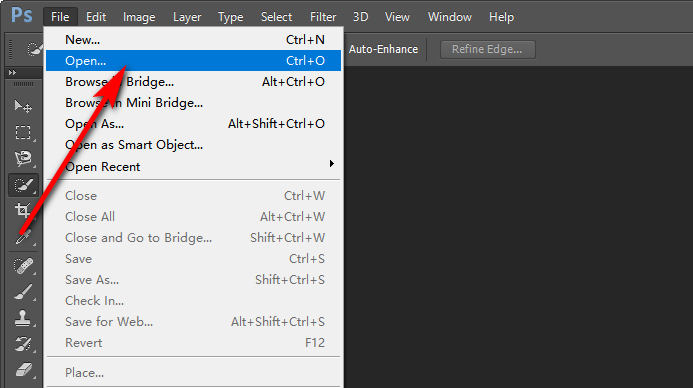
- Fare clic sullo "Strumento di selezione rapida" sulla barra degli strumenti a sinistra.
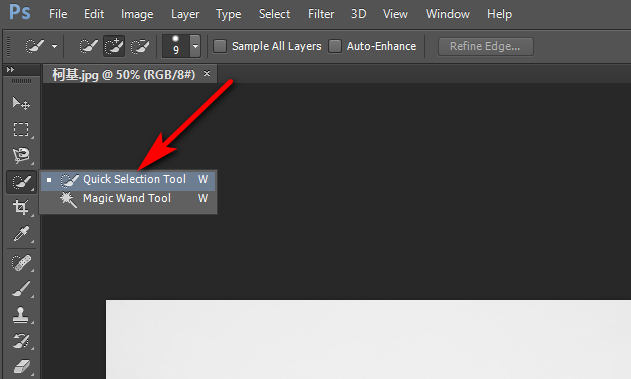
- Fai clic con il pulsante sinistro del mouse sull'oggetto che desideri conservare; quindi, creerà un'area di selezione attorno ad essa.
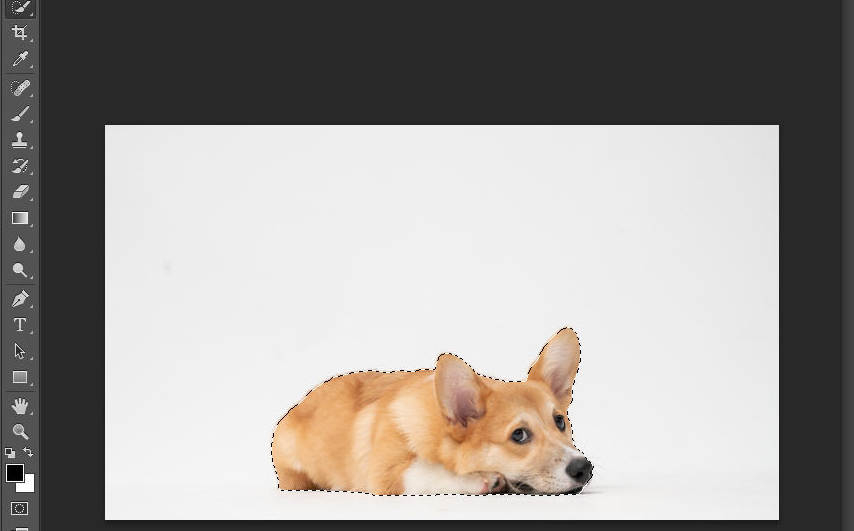
- Siamo pronti per ritagliare l'oggetto in Photoshop una volta terminata la selezione. Innanzitutto, puoi premere Ctrl+J sulla tastiera. Quindi creerà una nuova immagine con sfondo trasparente; clicca il icona "occhio". del livello "Sfondo" nel pannello del livello destro per rendere invisibile il livello.
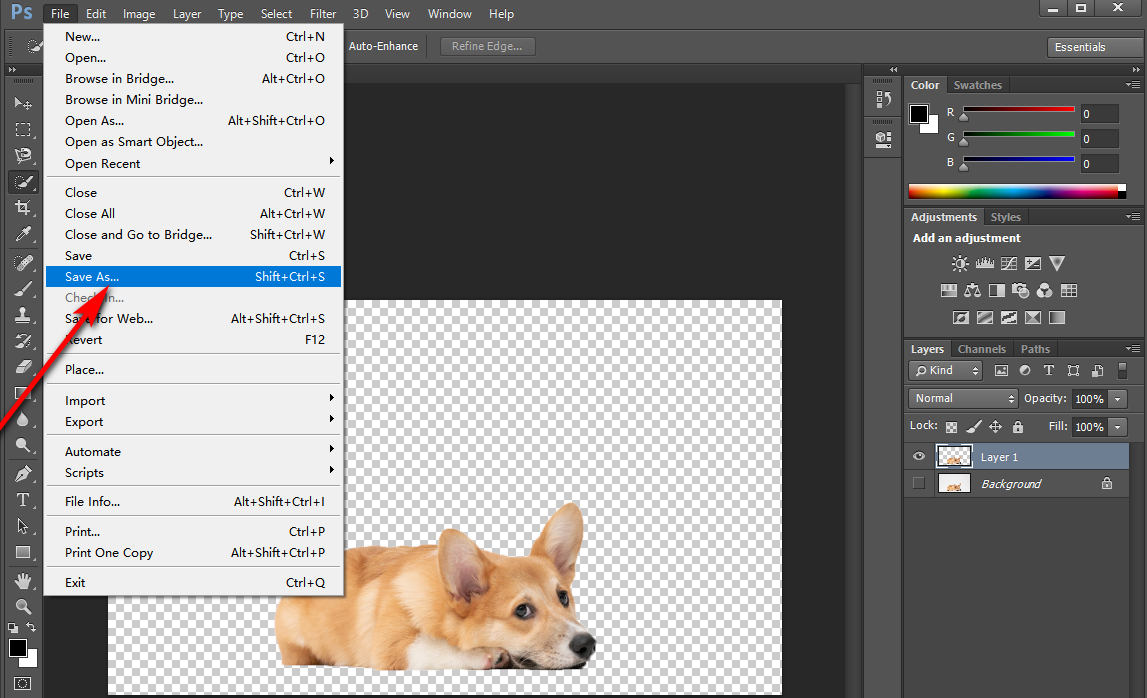
- Quindi puoi fare clic “File>Salva come" per salvare l'immagine ritagliata come PNG.
Parte 2. Rimuovi lo sfondo di una forma irregolare con lo strumento bacchetta magica
Lo strumento bacchetta magica è uno strumento di selezione automatica, simile allo strumento di selezione rapida, ma puoi usarlo per ritagliare automaticamente le immagini. È adatto per oggetti con forme irregolari e sfondi a tinta unita.
Impariamo come ritagliare un'immagine in Photoshop con Magic Wand.
- Eseguire il programma Photoshop e fare clic su "File>Apri” per scegliere un'immagine dalla forma irregolare. Quindi fare clic sullo strumento Bacchetta magica nella barra degli strumenti a sinistra.
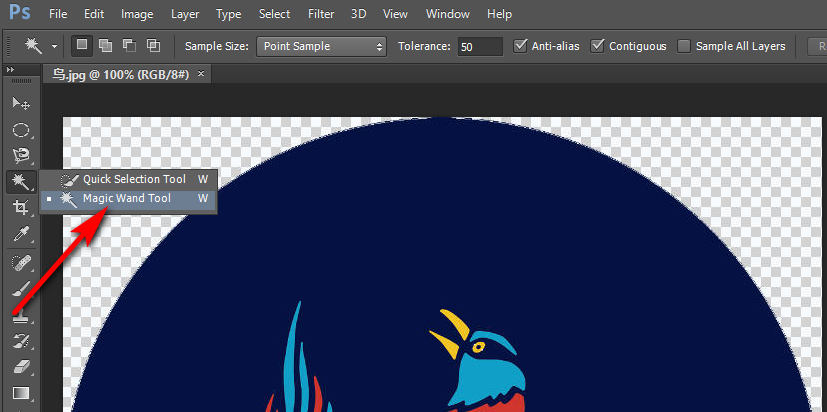
- Fai clic con il pulsante sinistro del mouse sull'oggetto che desideri conservare e lo farà automaticamente creare un'area di selezione attorno all'oggetto su cui si fa clic. Quindi fare clic con il pulsante destro del mouse sull'immagine e scegliere "seleziona inverso".
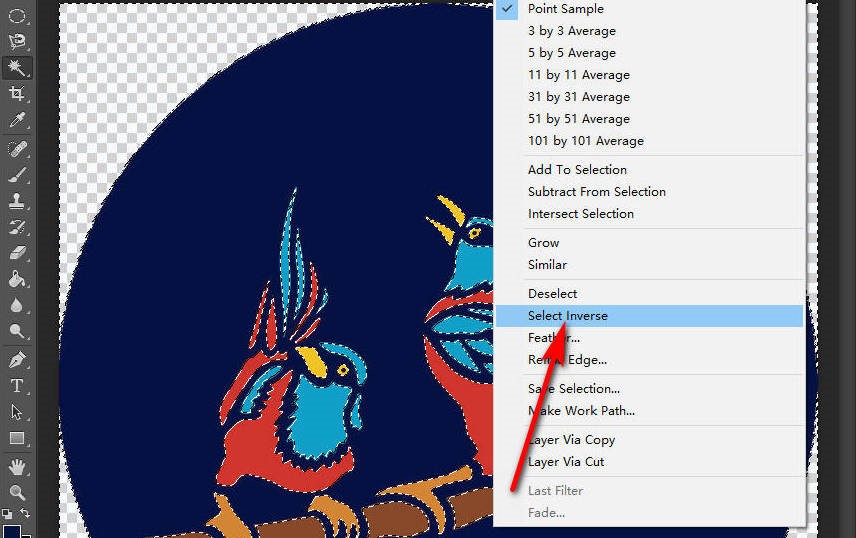
- Ora puoi ritagliare la forma dall'immagine. Premi Ctrl+C (o Ctrl+X) e incolla la tua immagine (Ctrl+V). Quindi lo sfondo dell'immagine verrà rimosso. Successivamente, fai clic su icona "occhio". del livello "Sfondo" nel pannello Livelli destro per rendere invisibile il livello.
- Infine, puoi fare clic su "File>Salva con nome" per salvare l'immagine come PNG.
Parte 3. Come ritagliare un'immagine in Photoshop con lo strumento lazo magnetico
Le Strumento lazo magnetico è più facile da usare rispetto allo strumento Lazo di Photoshop in quanto può rilevare automaticamente il bordo dell'oggetto nell'immagine. Devi solo muovere il mouse lungo il bordo dell'immagine; quindi, l'oggetto verrà selezionato.
Lo strumento lazo magnetico è adatto per ritagliare oggetti difficili, come un'immagine con uno sfondo complesso o un oggetto con a bordo complicato che non possono essere facilmente separati dallo strumento di selezione.
Come ritagliare l'immagine in Photoshop? Ecco i passaggi
- Avvia il programma Photoshop e fai clic su "File>Apri” per scegliere un'immagine con un oggetto complesso, quindi fare clic con il pulsante destro del mouse sullo strumento Lazo nella barra degli strumenti a sinistra per scegliere "Strumento lazo magnetico."
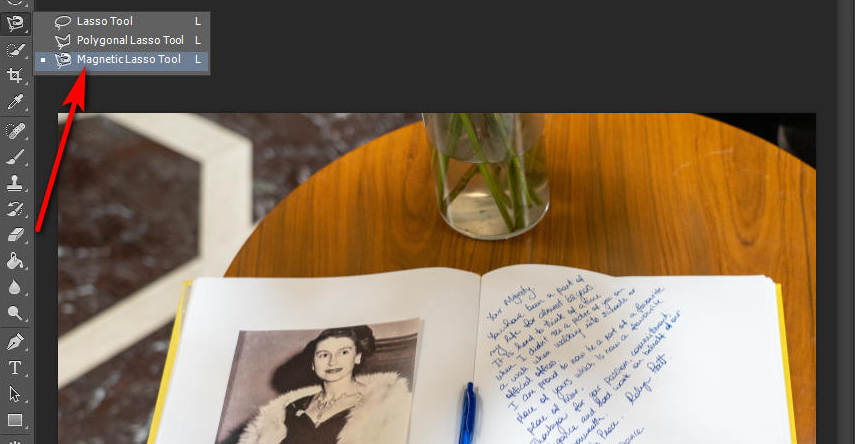
- Devi solo spostare il mouse lungo qualsiasi bordo definito dell'oggetto che desideri conservare e lo strumento delineerà automaticamente il bordo.
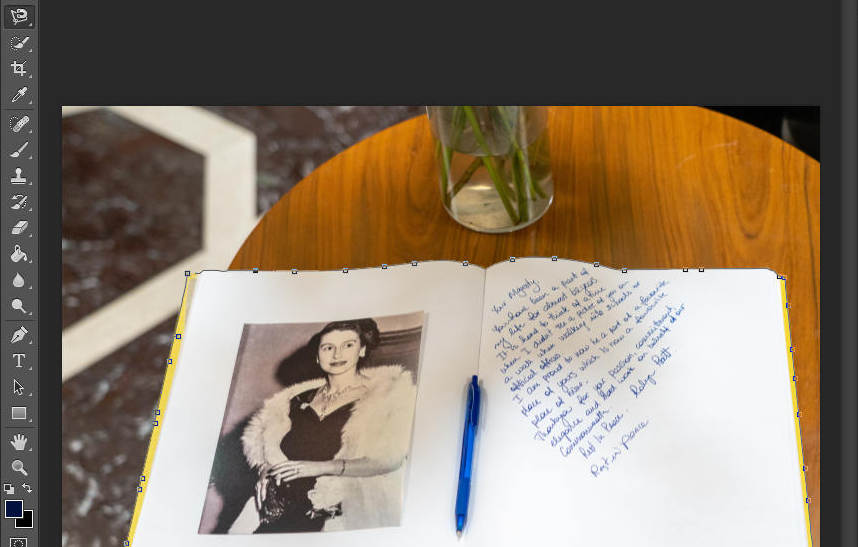
- Una volta terminata la selezione, siamo pronti per ritagliare l'immagine. Puoi premere Ctrl+J. Quindi creerà una nuova immagine con sfondo trasparente. Clicca il icona "occhio". del livello "Sfondo" nel pannello del livello destro per rendere invisibile il livello.
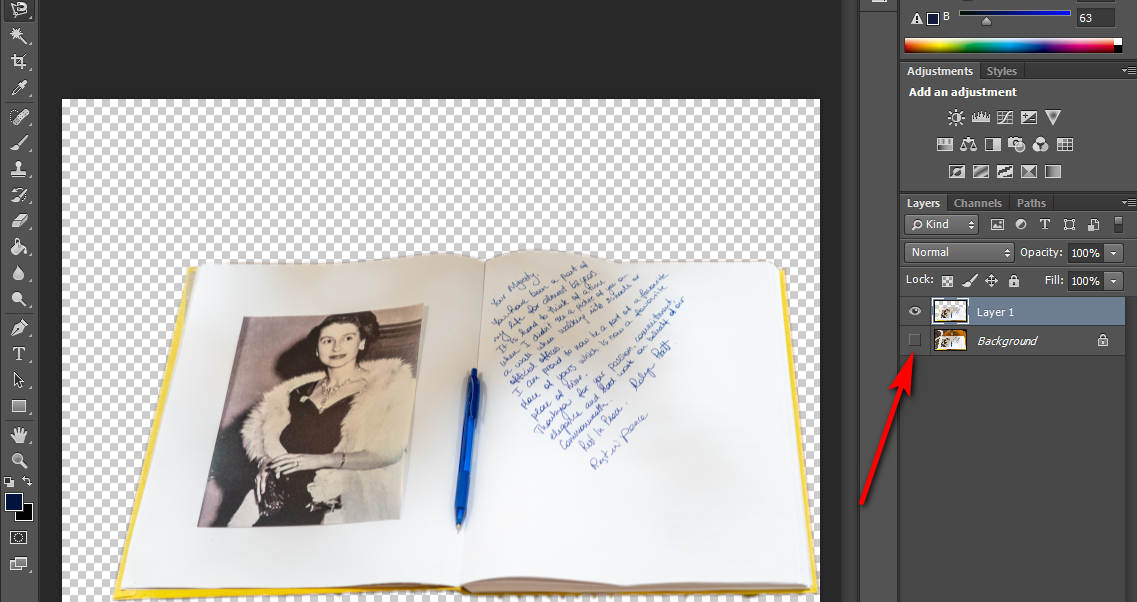
- Infine, puoi fare clic su "File>Salva con nome" per salvare l'oggetto desiderato come PNG senza sfondo.
Parte 4. Il modo più semplice per ritagliare automaticamente un'immagine (per tutti gli oggetti)
Abbiamo introdotto 3 modi migliori per ritagliare le immagini in Photoshop, ma sono un po' difficili da capire. E alcuni utenti si chiedono come ritagliare parte dell'immagine senza Photoshop. Quindi ora voglio introdurre uno strumento online in grado di rimuovere automaticamente lo sfondo.
Di seguito sono riportate le istruzioni per ritagliare un'immagine con uno strumento online gratuito.
- Apri un browser che ti piace e visita AmoyShare Creatore di sfondi trasparenti online gratuito. Fai clic sul pulsante "Carica immagine” per aggiungere un'immagine o trascinare o rilasciare l'immagine che si desidera ritagliare in quest'area.
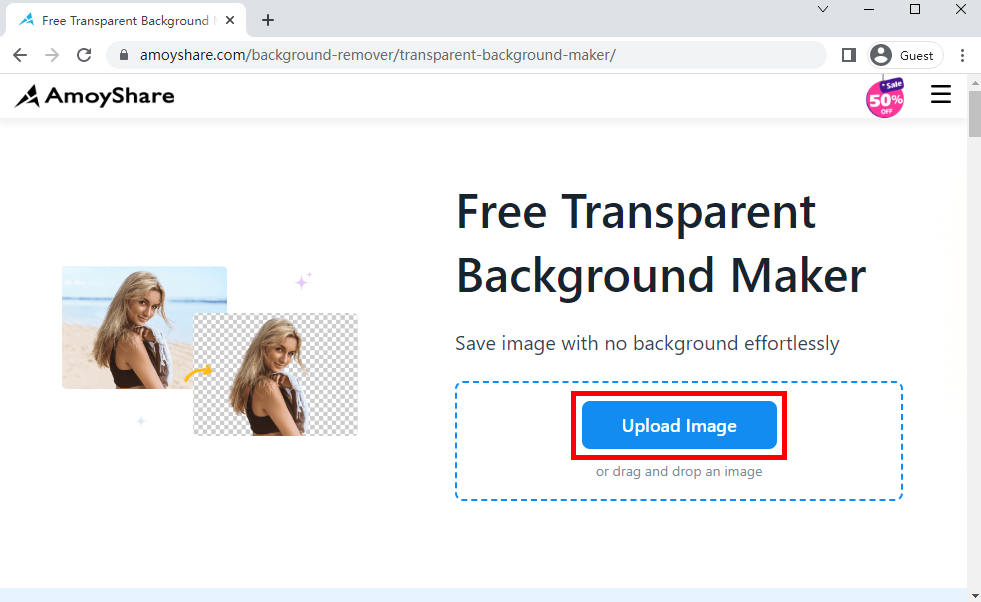
- Una volta caricata l'immagine, vedrai lo sfondo dell'immagine automaticamente cancellato dallo strumento online in pochi secondi. Quindi è possibile scaricare l'immagine facendo clic sul pulsante "Download".
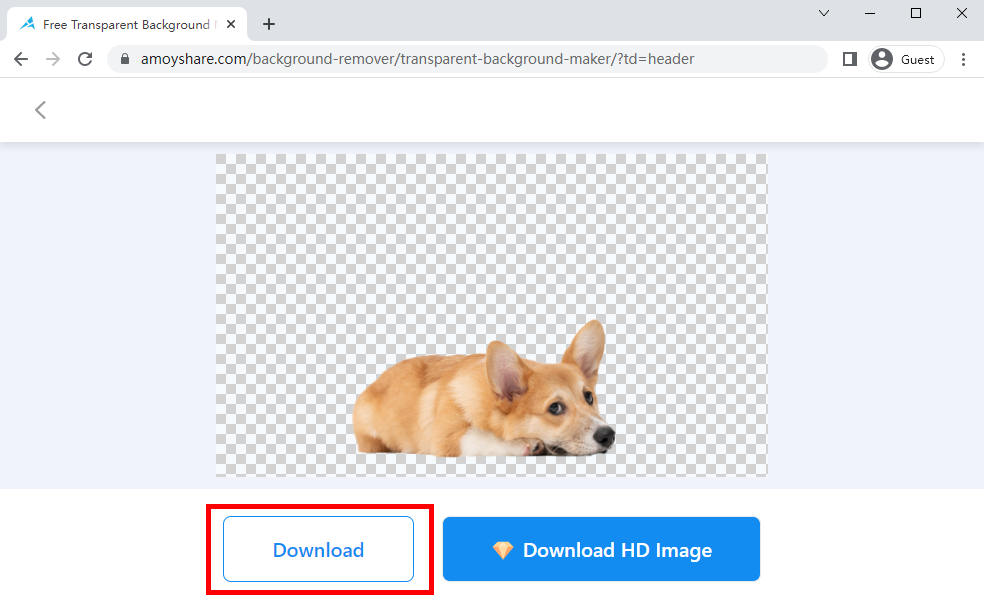
Conclusione
Questo articolo ha esaminato tre modi per ritagliare un'immagine in Photoshop; foto diverse dovrebbero essere utilizzate in modi diversi.
Tuttavia, è complicato per la maggior parte delle persone a causa del suo complicato funzionamento. Quindi, nell'ultimo di questo articolo, introduco anche a creatore di sfondo trasparente che può ritagliare le immagini con un solo clic, puoi usarlo senza sforzo.
Scegli il modo che preferisci!
FAQ
Come ritagliare un'immagine in Photoshop con lo strumento penna?
Esegui Photoshop, carica la tua immagine e fai clic sullo strumento Penna sulla barra degli strumenti a sinistra. Secondo, delinea il bordo dell'oggetto che vuoi ritagliare. Terzo, premi il pulsante Maschera nel menu in alto. Infine, lo sfondo dell'immagine verrà rimosso.
Qual è il modo più semplice per ritagliare un'immagine?
Il modo più semplice per ritagliare un'immagine è utilizzare il file AmoyShare Creatore di sfondi trasparenti online gratuito. Lo strumento online utilizza la potenza dell'intelligenza artificiale e può rimuovere gli sfondi in modo più professionale e rapido. Ed è facile da usare; puoi usarlo senza alcuna istruzione, basta un clic e la tua immagine verrà ritagliata.